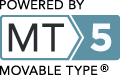DVDビデオのマスターを作成する際の注意点
DVD ビデオは、DVD プレーヤーで再生することができる映像DVD です。販売されている映画のDVD などはDVD ビデオ形式になっており、ほとんどのDVD プレーヤーで再生可能な形式です。DVD ビデオは、"DVD-Video 規格" に準拠した作り方をしないと上手く再生することができません。たまに「DVD ビデオの中のファイルをそのまま他のDVD にコピーすれば見られるのでしょ?」といった質問がありますが、単純にコピーするだけではDVD ビデオとしては機能しません。もちろんデュプリケーターでコピーをしても、コピーは出来ますが再生は出来ません。今回は、ほとんどのプレーヤーで再生可能なDVDビデオを作る際に注意しなければならない点についてご説明します。
DVDビデオを作成するには2種類の方法が主流かと思います。1つ目はビデオカメラで撮影したSDカードの映像をPCにコピーして専用ソフトを使ってDVDにする方法。もう一つはSDカードを直接DVDレコーダーに吸い上げてからDVDに書き出す方法です。PCで編集すると写真データでもスライドショーにしたり、タイトルや文字を挿入したりできるので、主流はPCでのDVD作成になるでしょう。
PCで作成するDVDビデオの注意点
映像の変換など、オーサリングは有料の専用ソフトで行う。
PC を使って映像をオーサリングしてDVD ビデオを作成する時は、編集作業はWindows ムービーメーカーなどフリーソフトを利用しても問題はないかと思うのですが、最後の映像の変換と書き出しについては、DVD の出来に大きく影響するので有料のオーサリングソフトを使った方がより高品質なDVDビデオになります。この過程をフリーソフトなどで行うと、画質が極端に悪くなったり、機器によって再生できなかったりといった不具合が起こることが多いのです。どれも1 万円前後で入手できるので、簡単に映像編集が出来るものなど何かと役に立つので、1本あっても損はないでしょう。
セーフティーゾーンを意識する
DVDは配布先のテレビを通して見られることを前提に作らなければなりません。PCのモニターで見える外側ギリギリの部分にタイトルや文字を挿入すると、テレビ画面で見ると文字が切れてしまいます。PCモニターでは見れる部分でもテレビでは見られない部分は「セーフティーゾーン」と呼ばれています。映像にタイトルや文字を入れるときは、このセーフティーゾーンを意識して外枠全体の8割ほどを目安に文字を入れるようにしましょう。
映像は2時間以内に収める
1層式DVDに収録する映像の長さは2時間以内にすると高画質のまま収録できます。DVD ビデオの規格では、一層のものには標準の画質で約2 時間、二層のものでは約4時間まで収録することが可能です。
一層のDVD にも、画質を落とせば2 時間以上の映像を収録することができます。しかし、2時間を数分程度超えるぐらいならば画質の違いはさほど気になりませんが、数十分以上になると明らかに画質が悪くなります。2 時間を超える映像は二層のDVD を使えば良いのですが、二層のDVD は多少クセがあり、再生互換性(どの機器でも再生可能かどうか)が悪くなります。また二層DVD は一層DVD よりも値段が高くなるため、コストも増えてしまいます。DVD ビデオを作る際は、映像の長さは2 時間以内にして、一層のDVD に納まるようにするのが良いでしょう。2 時間を超える場合は、キリが良い箇所で映像を分けて、2枚のDVD にする方が良いでしょう。
「再生できない」を減らすために
DVD ビデオは、DVD プレーヤーで再生することができる映像DVD です。販売されている映画のDVD などはDVD ビデオ形式になっており、ほとんどのDVD プレーヤーで再生可能な形式です。DVD ビデオは、"DVD-Video 規格" に準拠した作り方をしないと上手く再生することができません。たまに「DVD ビデオの中のファイルをそのまま他のDVD にコピーすれば見られるのでしょ?」といった質問がありますが、単純にコピーするだけではDVD ビデオとしては機能しません。もちろんデュプリケーターでコピーをしても、コピーは出来ますが再生は出来ません。今回は、ほとんどのプレーヤーで再生可能なDVDビデオを作る際に注意しなければならない点についてご説明します。
2パターンあるDVDビデオの作り方
PCで作成するDVDビデオの注意点
映像の変換など、オーサリングは有料の専用ソフトで行う。
PC を使って映像をオーサリングしてDVD ビデオを作成する時は、編集作業はWindows ムービーメーカーなどフリーソフトを利用しても問題はないかと思うのですが、最後の映像の変換と書き出しについては、DVD の出来に大きく影響するので有料のオーサリングソフトを使った方がより高品質なDVDビデオになります。この過程をフリーソフトなどで行うと、画質が極端に悪くなったり、機器によって再生できなかったりといった不具合が起こることが多いのです。どれも1 万円前後で入手できるので、簡単に映像編集が出来るものなど何かと役に立つので、1本あっても損はないでしょう。
セーフティーゾーンを意識する
DVDは配布先のテレビを通して見られることを前提に作らなければなりません。PCのモニターで見える外側ギリギリの部分にタイトルや文字を挿入すると、テレビ画面で見ると文字が切れてしまいます。PCモニターでは見れる部分でもテレビでは見られない部分は「セーフティーゾーン」と呼ばれています。映像にタイトルや文字を入れるときは、このセーフティーゾーンを意識して外枠全体の8割ほどを目安に文字を入れるようにしましょう。
映像は2時間以内に収める
1層式DVDに収録する映像の長さは2時間以内にすると高画質のまま収録できます。DVD ビデオの規格では、一層のものには標準の画質で約2 時間、二層のものでは約4時間まで収録することが可能です。
一層のDVD にも、画質を落とせば2 時間以上の映像を収録することができます。しかし、2時間を数分程度超えるぐらいならば画質の違いはさほど気になりませんが、数十分以上になると明らかに画質が悪くなります。2 時間を超える映像は二層のDVD を使えば良いのですが、二層のDVD は多少クセがあり、再生互換性(どの機器でも再生可能かどうか)が悪くなります。また二層DVD は一層DVD よりも値段が高くなるため、コストも増えてしまいます。DVD ビデオを作る際は、映像の長さは2 時間以内にして、一層のDVD に納まるようにするのが良いでしょう。2 時間を超える場合は、キリが良い箇所で映像を分けて、2枚のDVD にする方が良いでしょう。
「再生できない」を減らすために
DVDを制作するものにとって、配布先からの「再生できない」というクレームは一大事です。せっかく苦労してオーサリングしても、再生できなければその苦労も水の泡です。DVDビデオの作り方をきちんとマスターして少しでもクレームを減らしましょう。
おすすめDVDデュプリケーターはこちら➝ハイエンドモデル HDD搭載 DVDデュプリケーター ビジネスPRO